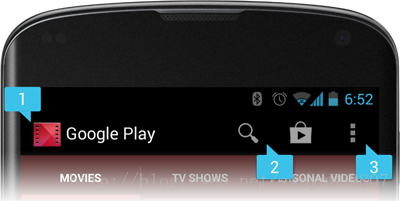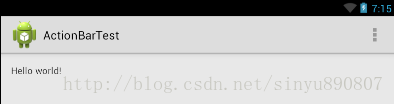Android ActionBar全然解析,使用官方推荐的最佳导航栏(上)
转载请注明出处:http://blog.csdn.net/guolin_blog/article/details/18234477
本篇文章主要内容来自于Android Doc。我翻译之后又做了些加工。英文好的朋友也能够直接去读原文。
http://developer.android.com/guide/topics/ui/actionbar.html
Action Bar是一种新増的导航栏功能。在Android 3.0之后加入到系统的API其中,它标识了用户当前操作界面的位置,并提供了额外的用户动作、界面导航等功能。
使用ActionBar的优点是,它能够给提供一种全局统一的UI界面,使得用户在使用不论什么一款软件时都懂得该怎样操作。而且ActionBar还能够自己主动适应各种不同大小的屏幕。
下面是一张使用ActionBar的界面截图:
其中。[1]是ActionBar的图标,[2]是两个actionbutton,[3]是overflowbutton。
因为Action Bar是在3.0以后的版本号中加入的。假设想在2.x的版本号里使用ActionBar的话则须要引入Support Library,只是3.0之前版本号的市场占有率已经很小了,这里简单起见我们就不再考虑去做向下兼容,而是仅仅考虑4.0以上版本号的使用方法。
加入和移除Action Bar
ActionBar的加入很easy,仅仅须要在AndroidManifest.xml中指定Application或Activity的theme是Theme.Holo或其子类就能够了,而使用Eclipse创建的项目自己主动就会将Application的theme指定成Theme.Holo。所以ActionBar默认都是显示出来的。新建一个空项目并执行。效果例如以下图所看到的:
而假设想要移除ActionBar的话通常有两种方式。一是将theme指定成Theme.Holo.NoActionBar,表示使用一个不包括ActionBar的主题,二是在Activity中调用下面方法:
ActionBar actionBar = getActionBar();
actionBar.hide();如今又一次执行一下程序,就能够看到ActionBar不再显示了,例如以下图所看到的:
watermark/2/text/aHR0cDovL2Jsb2cuY3Nkbi5uZXQvc2lueXU4OTA4MDc=/font/5a6L5L2T/fontsize/400/fill/I0JBQkFCMA==/dissolve/70/gravity/SouthEast" alt="" />
改动Action Bar的图标和标题
<activity
android:name="com.example.actionbartest.MainActivity"
android:logo="@drawable/weather" >
</activity>如今又一次执行一下程序,效果例如以下图所看到的:
watermark/2/text/aHR0cDovL2Jsb2cuY3Nkbi5uZXQvc2lueXU4OTA4MDc=/font/5a6L5L2T/fontsize/400/fill/I0JBQkFCMA==/dissolve/70/gravity/SouthEast" alt="" />
<activity
android:name="com.example.actionbartest.MainActivity"
android:label="天气"
android:logo="@drawable/weather" >
</activity>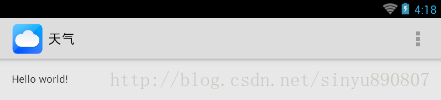
加入Actionbutton
当然,假设button过多,ActionBar上显示不完。多出的一些button能够隐藏在overflow里面(最右边的三个点就是overflowbutton)。点击一下overflowbutton就能够看到全部的Actionbutton了。
<menu xmlns:android="http://schemas.android.com/apk/res/android"
xmlns:tools="http://schemas.android.com/tools"
tools:context="com.example.actionbartest.MainActivity" >
<item
android:id="@+id/action_compose"
android:icon="@drawable/ic_action_compose"
android:showAsAction="always"
android:title="@string/action_compose"/>
<item
android:id="@+id/action_delete"
android:icon="@drawable/ic_action_delete"
android:showAsAction="always"
android:title="@string/action_delete"/>
<item
android:id="@+id/action_settings"
android:icon="@drawable/ic_launcher"
android:showAsAction="never"
android:title="@string/action_settings"/>
</menu>能够看到,这里我们通过三个<item>标签定义了三个Actionbutton。<item>标签中又有一些属性,其中id是该Actionbutton的唯一标识符。icon用于指定该button的图标,title用于指定该button可能显示的文字(在图标能显示的情况下,通常不会显示文字)。showAsAction则指定了该button显示的位置。主要有下面几种值可选:always表示永远显示在ActionBar中,假设屏幕空间不够则无法显示。ifRoom表示屏幕空间够的情况下显示在ActionBar中,不够的话就显示在overflow中,never则表示永远显示在overflow中。
@Override
public boolean onCreateOptionsMenu(Menu menu) {
MenuInflater inflater = getMenuInflater();
inflater.inflate(R.menu.main, menu);
return super.onCreateOptionsMenu(menu);
}这部分代码很easy,仅仅是调用了MenuInflater的inflate()方法来载入menu资源就能够了。如今又一次执行一下程序,结果例如以下图所看到的:
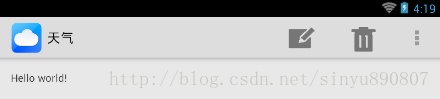
- 当ActionBar中的剩余空间不足的时候,假设Actionbutton指定的showAsAction属性是ifRoom的话。该Actionbutton就会出如今overflow其中,此时就仅仅有title能够显示了。
- 假设Actionbutton在ActionBar中显示,用户可能通过长按该Actionbutton的方式来查看到title的内容。
响应Actionbutton的点击事件
@Override
public boolean onOptionsItemSelected(MenuItem item) {
switch (item.getItemId()) {
case R.id.action_compose:
Toast.makeText(this, "Compose", Toast.LENGTH_SHORT).show();
return true;
case R.id.action_delete:
Toast.makeText(this, "Delete", Toast.LENGTH_SHORT).show();
return true;
case R.id.action_settings:
Toast.makeText(this, "Settings", Toast.LENGTH_SHORT).show();
return true;
default:
return super.onOptionsItemSelected(item);
}
}能够看到,我们让每一个Actionbutton被点击的时候都弹出一个Toast,如今又一次执行一下代码。结果例如以下图所看到的:
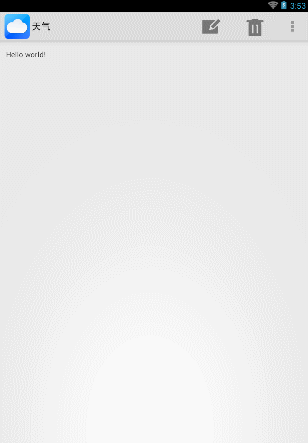
通过Action Bar图标进行导航
@Override
protected void onCreate(Bundle savedInstanceState) {
super.onCreate(savedInstanceState);
setTitle("天气");
setContentView(R.layout.activity_main);
ActionBar actionBar = getActionBar();
actionBar.setDisplayHomeAsUpEnabled(true);
}如今又一次执行一下程序,结果例如以下图所看到的:
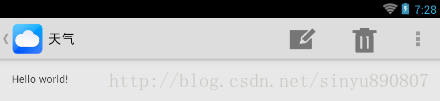
@Override
public boolean onOptionsItemSelected(MenuItem item) {
switch (item.getItemId()) {
case android.R.id.home:
finish();
return true;
……
}
}当点击ActionBar图标的时候,系统相同会调用onOptionsItemSelected()方法。而且此时的itemId是android.R.id.home,所以finish()方法也就是加在这里的了。
没错,假设我们仅仅是简单地finish了一下。ActionBar导航和Back键的功能是全然一样的,但ActionBar导航的设计初衷并非这种,它和Back键的功能还是有一些差别的。举个样例吧。
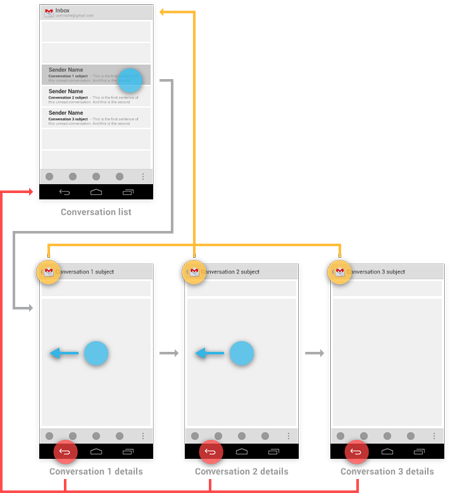
而ActionBar导航则不应该表现出这种行为,不管我们当前在哪一个Conversation details界面。点击一下导航button都应该回到Conversation List界面才对。
<activity
android:name="com.example.actionbartest.MainActivity"
android:logo="@drawable/weather" >
<meta-data
android:name="android.support.PARENT_ACTIVITY"
android:value="com.example.actionbartest.LaunchActivity" />
</activity>能够看到,这里通过meta-data标签指定了MainActivity的父Activity是LaunchActivity。在Android 4.1版本号之后,也能够直接使用android:parentActivityName这个属性来进行指定。例如以下所看到的:
<activity
android:name="com.example.actionbartest.MainActivity"
android:logo="@drawable/weather"
android:parentActivityName="com.example.actionbartest.LaunchActivity" >
</activity>第三步则须要对android.R.id.home这个事件进行一些特殊处理。例如以下所看到的:
@Override
public boolean onOptionsItemSelected(MenuItem item) {
switch (item.getItemId()) {
case android.R.id.home:
Intent upIntent = NavUtils.getParentActivityIntent(this);
if (NavUtils.shouldUpRecreateTask(this, upIntent)) {
TaskStackBuilder.create(this)
.addNextIntentWithParentStack(upIntent)
.startActivities();
} else {
upIntent.addFlags(Intent.FLAG_ACTIVITY_CLEAR_TOP);
NavUtils.navigateUpTo(this, upIntent);
}
return true;
......
}
}其中,调用NavUtils.getParentActivityIntent()方法能够获取到跳转至父Activity的Intent。然后假设父Activity和当前Activity是在同一个Task中的,则直接调用navigateUpTo()方法进行跳转,假设不是在同一个Task中的,则须要借助TaskStackBuilder来创建一个新的Task。
加入Action View
<menu xmlns:android="http://schemas.android.com/apk/res/android" >
<item
android:id="@+id/action_search"
android:icon="@drawable/ic_action_search"
android:actionViewClass="android.widget.SearchView"
android:showAsAction="ifRoom|collapseActionView"
android:title="@string/action_search" />
......
</menu>注意在showAsAction属性中我们还声明了一个collapseActionView,这个值表示该控件能够被合并成一个Actionbutton。
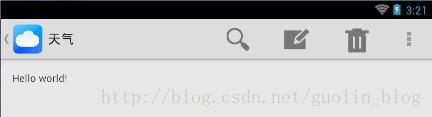
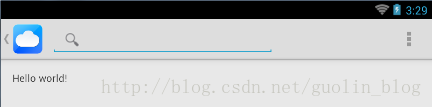
@Override
public boolean onCreateOptionsMenu(Menu menu) {
MenuInflater inflater = getMenuInflater();
inflater.inflate(R.menu.main, menu);
MenuItem searchItem = menu.findItem(R.id.action_search);
SearchView searchView = (SearchView) searchItem.getActionView();
// 配置SearchView的属性
......
return super.onCreateOptionsMenu(menu);
}在得到了SearchView的实例之后,就能够随意地配置它的各种属性了。关于SearchView的很多其他具体使用方法,能够參考官方文档 http://developer.android.com/guide/topics/search/search-dialog.html 。
@Override
public boolean onCreateOptionsMenu(Menu menu) {
MenuInflater inflater = getMenuInflater();
inflater.inflate(R.menu.main, menu);
MenuItem searchItem = menu.findItem(R.id.action_search);
searchItem.setOnActionExpandListener(new OnActionExpandListener() {
@Override
public boolean onMenuItemActionExpand(MenuItem item) {
Log.d("TAG", "on expand");
return true;
}
@Override
public boolean onMenuItemActionCollapse(MenuItem item) {
Log.d("TAG", "on collapse");
return true;
}
});
return super.onCreateOptionsMenu(menu);
}能够看到,调用MenuItem的setOnActionExpandListener()方法就能够注冊一个监听器了。当SearchView展开的时候就会回调onMenuItemActionExpand()方法。当SearchView合并的时候就会调用onMenuItemActionCollapse()方法,我们在这两个方法中进行相应的UI操作就能够了。
Overflowbutton不显示的情况
比方我们启动一个有Menu键的模拟器。然后将代码执行到该模拟器上,结果例如以下图所看到的:
watermark/2/text/aHR0cDovL2Jsb2cuY3Nkbi5uZXQvc2lueXU4OTA4MDc=/font/5a6L5L2T/fontsize/400/fill/I0JBQkFCMA==/dissolve/70/gravity/SouthEast" alt="" />
那么此时我们怎样查看隐藏在overflow中的Actionbutton呢?事实上很easy,按一下Menu键,隐藏的内容就会从底部出来了,例如以下图所看到的:
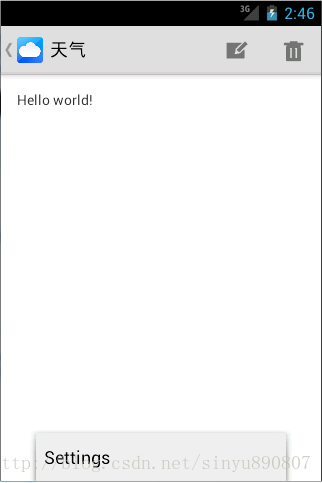
@Override
protected void onCreate(Bundle savedInstanceState) {
......
setOverflowShowingAlways();
}
private void setOverflowShowingAlways() {
try {
ViewConfiguration config = ViewConfiguration.get(this);
Field menuKeyField = ViewConfiguration.class.getDeclaredField("sHasPermanentMenuKey");
menuKeyField.setAccessible(true);
menuKeyField.setBoolean(config, false);
} catch (Exception e) {
e.printStackTrace();
}
}这里我们在onCreate()方法的最后调用了setOverflowShowingAlways()方法,而这种方法的内部就是使用反射的方式将sHasPermanentMenuKey的值设置成false,如今又一次执行一下代码。结果例如以下图所看到的:
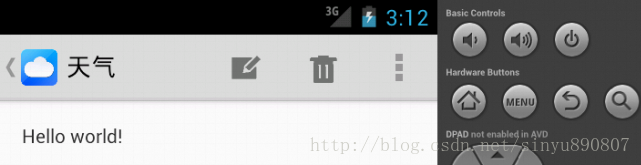
让Overflow中的选项显示图标
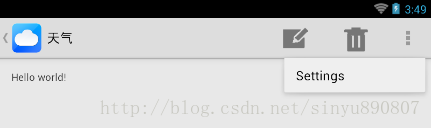
@Override
public boolean onMenuOpened(int featureId, Menu menu) {
if (featureId == Window.FEATURE_ACTION_BAR && menu != null) {
if (menu.getClass().getSimpleName().equals("MenuBuilder")) {
try {
Method m = menu.getClass().getDeclaredMethod("setOptionalIconsVisible", Boolean.TYPE);
m.setAccessible(true);
m.invoke(menu, true);
} catch (Exception e) {
}
}
}
return super.onMenuOpened(featureId, menu);
}能够看到,这里我们重写了一个onMenuOpened()方法,当overflow被展开的时候就会回调这种方法,接着在这种方法的内部通过返回反射的方法将MenuBuilder的setOptionalIconsVisible变量设置为true就能够了。
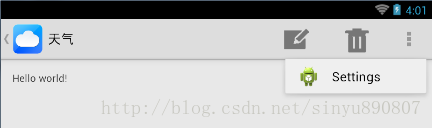
关注我的技术公众号,每天都有优质技术文章推送。关注我的娱乐公众号,工作、学习累了的时候放松一下自己。
微信扫一扫下方二维码就可以关注:

Android ActionBar全然解析,使用官方推荐的最佳导航栏(上)的更多相关文章
- Android ActionBar完全解析,使用官方推荐的最佳导航栏(上)
转载请注明出处:http://blog.csdn.net/guolin_blog/article/details/18234477 本篇文章主要内容来自于Android Doc,我翻译之后又做了些加工 ...
- 【转】Android ActionBar完全解析,使用官方推荐的最佳导航栏(上)
转载请注明出处:http://blog.csdn.net/guolin_blog/article/details/18234477 本篇文章主要内容来自于Android Doc,我翻译之后又做了些加工 ...
- Android ActionBar完全解析,使用官方推荐的最佳导航栏(下) .
转载请注明出处:http://blog.csdn.net/guolin_blog/article/details/25466665 本篇文章主要内容来自于Android Doc,我翻译之后又做了些加工 ...
- Android DiskLruCache全然解析,硬盘缓存的最佳方案
转载请注明出处:http://blog.csdn.net/guolin_blog/article/details/28863651 概述 记得在非常早之前.我有写过一篇文章Android高效载入大图. ...
- Android IntentService全然解析 当Service遇到Handler
转载请标明出处: http://blog.csdn.net/lmj623565791/article/details/47143563: 本文出自:[张鸿洋的博客] 一 概述 大家都清楚.在Andro ...
- Android DiskLruCache完全解析,硬盘缓存的最佳方案
Android DiskLruCache完全解析,硬盘缓存的最佳方案 概述 记得在很早之前,我有写过一篇文章Android高效加载大图.多图解决方案,有效避免程序OOM,这篇文章是翻译自Andro ...
- Android Volley全然解析(四),带你从源代码的角度理解Volley
版权声明:本文出自郭霖的博客,转载必须注明出处. https://blog.csdn.net/sinyu890807/article/details/17656437 转载请注明出处:http://b ...
- 【Android - 自定义View】之自定义颜色渐变的Tab导航栏
首先来介绍一下这个自定义View: (1)这个自定义View的名称叫做 GradientTab ,继承自View类: (2)这个自定义View实现了颜色渐变的Tab导航栏(仿微信主菜单),用户在左右滑 ...
- Android ViewDragHelper全然解析 自己定义ViewGroup神器
转载请标明出处: http://blog.csdn.net/lmj623565791/article/details/46858663. 本文出自:[张鸿洋的博客] 一.概述 在自己定义ViewGro ...
随机推荐
- CEF C++环境搭建
第一步:下载CEF 到这里下载最新版本的CEF http://cefbuilds.com/ 下载解压之后,大概会看到如下图所示的文件 cefclient:是一个比较复杂的示例代码cefsimple:是 ...
- JavaScript之读取和写入cookie
首先先让我们简单地了解一下cookie. 在我们制作网页的过程中,经常需要把信息从一个页面传递给另一个页面,这时候就需要用到JavaScript中的cookie机制了.简单说来,cookie提 ...
- [PHP]算法-二叉树中和为某一值的路径的PHP实现
二叉树中和为某一值的路径: 输入一颗二叉树的跟节点和一个整数,打印出二叉树中结点值的和为输入整数的所有路径.路径定义为从树的根结点开始往下一直到叶结点所经过的结点形成一条路径.(注意: 在返回值的li ...
- Docker常用命令(二)
Docker常用命令 查看Docker所有正在运行的容器 docker ps 查看Docker已退出的容器 docker ps -a 查看Docker所有镜像 docker images 删除镜像 删 ...
- SpringBoot与Cloud版本匹配问题
在使用SpringCloud的时候需要在SpringBoot工程的pom.xml中引入 <dependencyManagement> <dependencies> <de ...
- meta的日常设置
<!DOCTYPE html> <html lang="en"> <head> <meta charset="UTF-8&quo ...
- 使用jQuery和CSS3实现一个数字时钟
点击进入更详细教程及源码下载 在线演示 我们经常会在网站中看见一个时钟的效果.今天向大家分享一个使用jQuery和CSS3实现一个数字时钟教程. http://www.html5cn.org/ ...
- Android Context类
一.Context类的使用场景 ①.创建Application对象时,而且整个app公用一个Application对象 ②.创建Service对象时 ③.创建Activity对象时 二.应用程序共有几 ...
- [Android GMS 认证] keystore/keymaster/Attestation的问题
首先确定写入key,操作如下: 检查 /persist/data/sfs 目录下是否有key文件存在 adb shell ls -la /persist/data/sfs 做过key prov ...
- 12、多线程:Threading、守护线程
线程与进程: 线程对于进程来说,就好似工厂里的工人,分配资源是分配到工厂,工人再去处理. 线程是被系统独立调度和分派的基本单位,线程自己不拥有系统资源,只拥有一点儿在运行中必不可少的资源,但它可与同属 ...